Ingresar historias clínicas en su ConsultorioMOVIL es un proceso simple. Se trata de un formato de uso ágil e intuitivo. Emula una ficha física de las que suele utilizar el médico. Los campos a completar son de texto libre e ilimitado.
Permite adjuntar estudios e imágenes. Dentro del consultorio figura el Vademecum, es decir que puede buscar medicamentos, con sus respectivas presentaciones, por monodroga o nombre comercial.
¡Desafíese y pruébela! Es muy fácil de adoptar.
Pasos a seguir
1
Busque un paciente y acceda a la Historia Clínica
Haga click en el botón “Pacientes” del menú superior.

Ingresa en el listado de pacientes de su consultorio. En la barra de búsqueda localice el paciente previamente cargado.
Una vez encontrado, pase el mouse por el nombre del paciente. Haga click en la opción “Ir a Historia clínica”
Una vez encontrado, pase el mouse por el nombre del paciente. Haga click en la opción “Ir a Historia clínica”
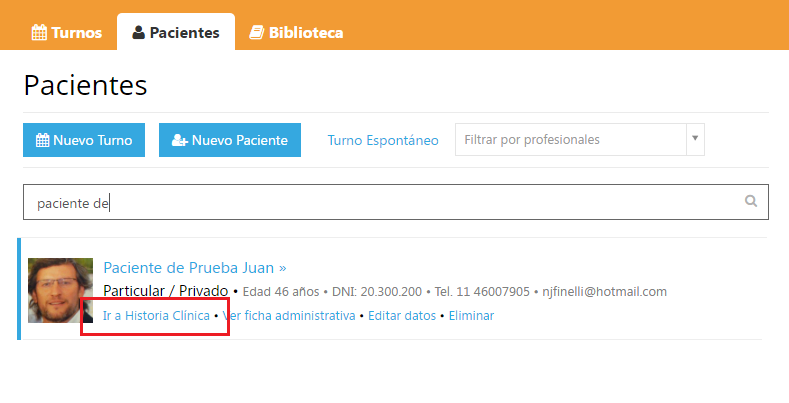
Para aprender a cargar un paciente haga click aquí.
2
Cargue una nueva evolución
Está en el paciente buscado, empiece a cargar la historia clínica haciendo click en el botón
Nueva evolución
Nueva evolución
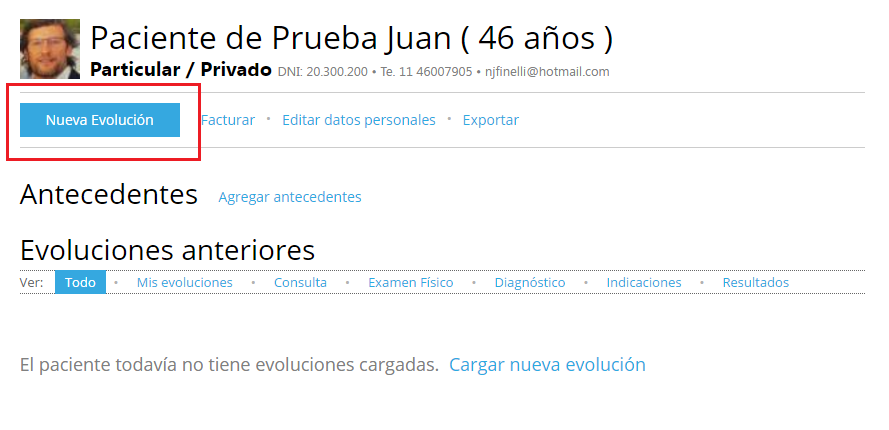
Se abre la ficha digital del paciente. Escriba libremente la evolución usando los campos que sean de su comodidad e interés. Es una ficha de texto ilimitado.
3
Envíe las indicaciones por e-mail
Finalizada la carga de la evolución puede enviar indicaciones a su paciente por e-mail.
Si decide enviar las indicaciones, el paciente las recibe vía e-mail.
A continuación se muestra el modelo de mensaje que recibe el paciente.
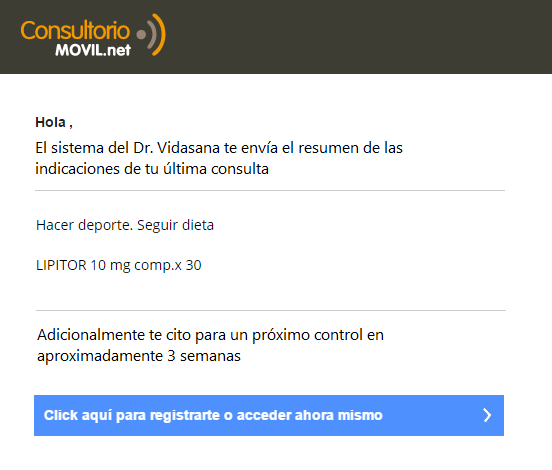
4
Vea la evolución cargada
La evolución ingresada ya es parte de la Historia clínica.
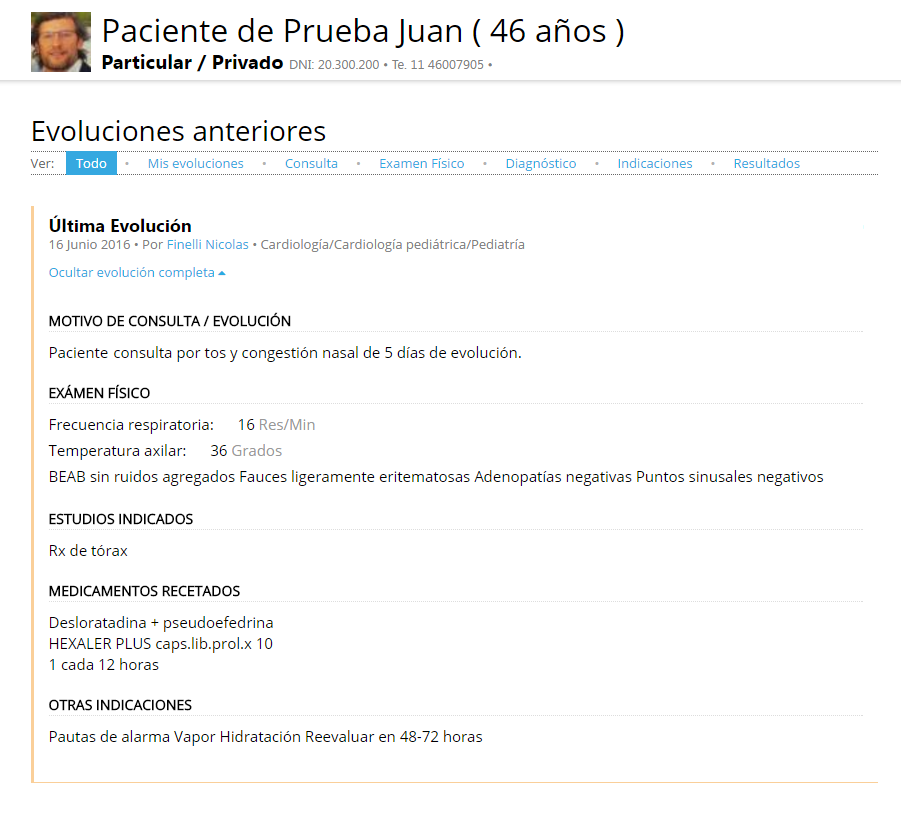
Para cargar una nueva evolución repita el ejercicio desde el paso 1.
Descubra más …
– Puede ingresar antecedentes del paciente haciendo click en el botón “Agregar antecedentes” ubicado debajo del botón “Nuevo evolución”.
– El sistema propone algunas parametrizaciones de datos como por ejemplo el examen físico o los resultados de estudios. Se trata de plantillas que el médico puede elegir e insertar en cada evolución de modo de contar con la información mejor organizada.
– No hay obligatoriedad de seguir el orden propuesto en la ficha digital. El médico puede utilizarla como mejor prefiera.
– Puede exportar a PDF e imprimir la historia clínica del paciente.

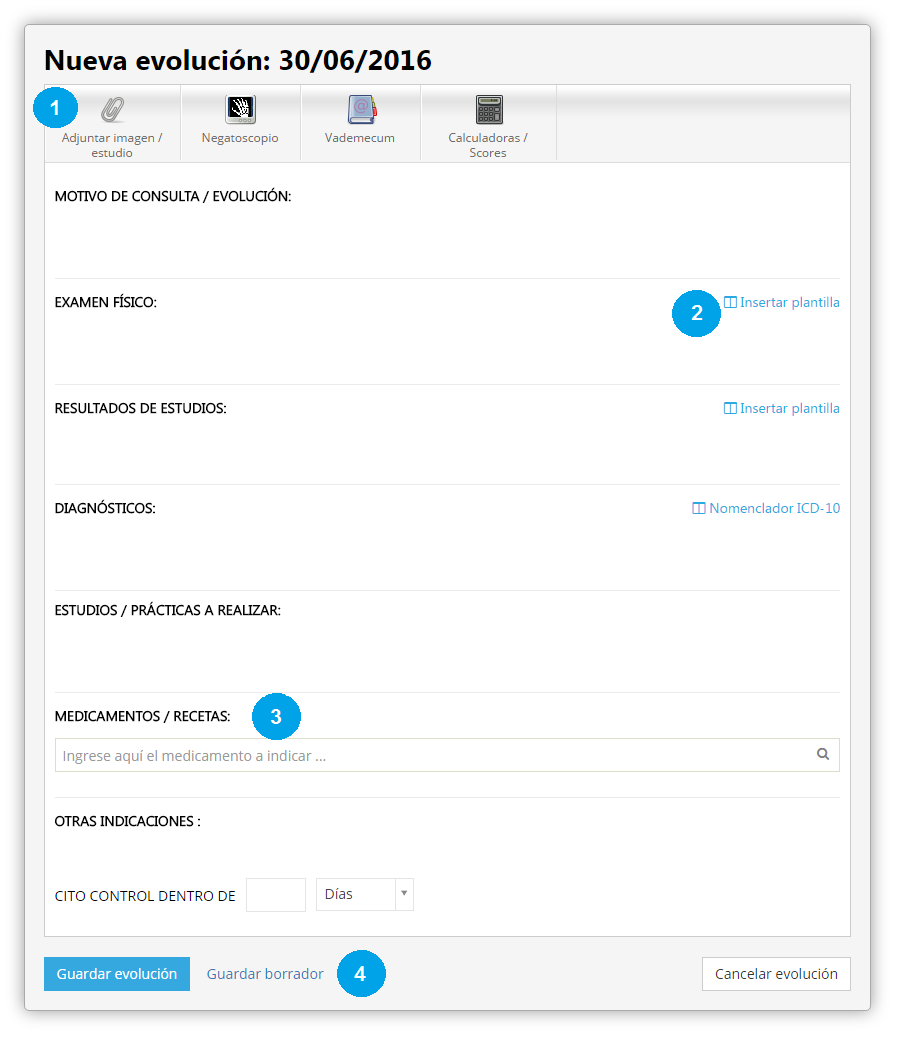
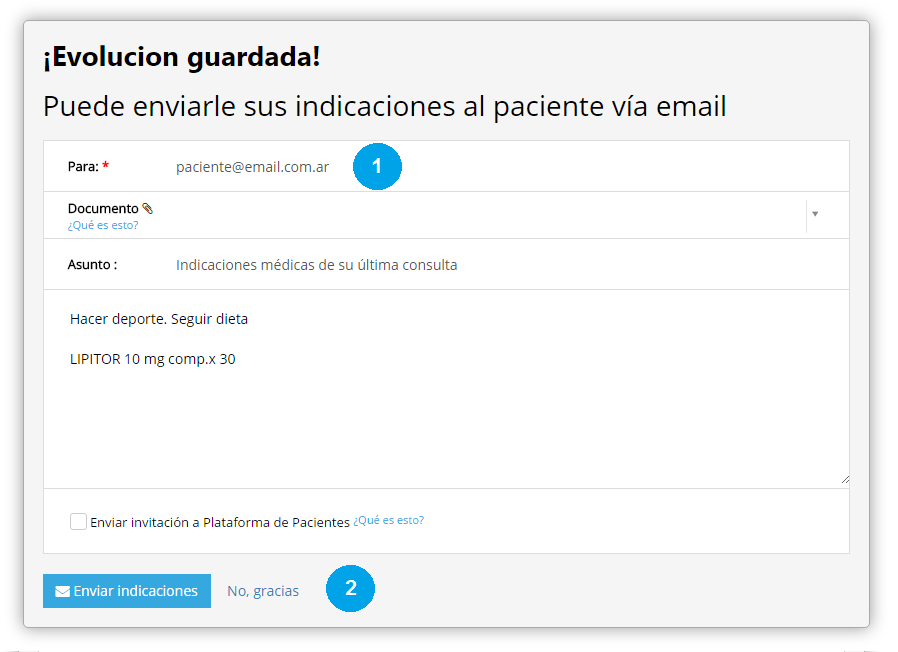
Comments are closed.